


新装好win11系统之后,一般来说系统会自动选择好国家或者地区的,一些小伙伴想要更改一下国家或者地区,但是不知道应该怎么操作,其实方法很简单,下面小编给大家带来Win11怎么更改国家或地区的操作方法,一起来看看吧。
Win11更改国家或地区的方法:
第一步:首先鼠标点开win11系统任务栏上面的“开始菜单”按钮。

第二步:在打开的开始菜单里面选择“设置”选项。
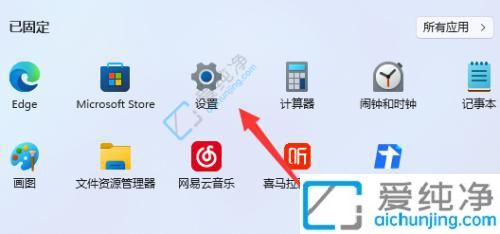
第三步:在打开的设置窗口中,点击左侧菜单的“时间和语言”选项。
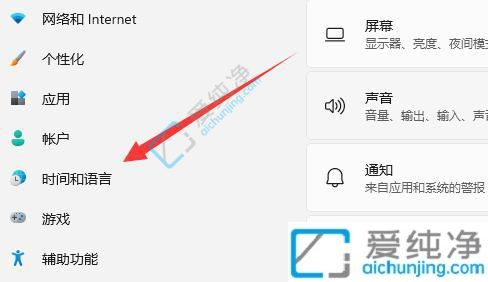
第四步:然后在窗口的右侧下拉找到“语言和区域”选项。
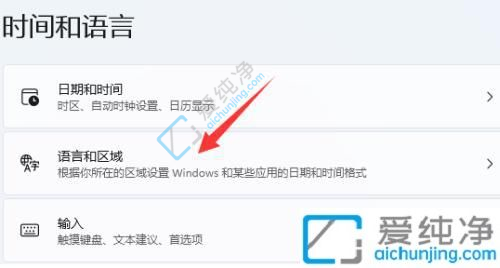
第五步:然后接着点击右边 区域 选项下面的国家的或地区的旁边的下拉选项。
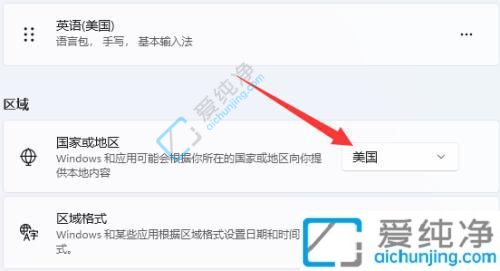
第六步:在下拉列表里选择想要的地区就可以了。
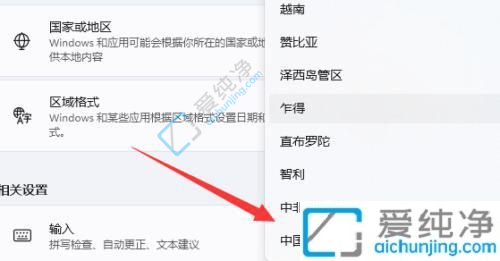
以上就是关于Win11怎么更改国家或地区的方法步骤,还有不懂得用户就可以根据小编的方法来操作吧,更多精彩资讯,尽在爱纯净。
| 留言与评论(共有 条评论) |